Bezdrôtový prenos súborov medzi zariadením Android a počítačom
Hľadáte jednoduchý a jednoduchý spôsobprenášať súbory medzi počítačom a zariadením Android? Vďaka aplikácii AirDroid môžete prenášať súbory bez pripojenia zariadenia k počítaču. Nie je to obmedzené iba na prenos súborov. Umožňuje odosielať a prijímať správy, spravovať kontakty, prezerať denníky hovorov a kontrolovať informácie o zariadení. Najlepšia vec na tomto nástroji je, že nemusíte najprv do počítača inštalovať žiadny softvér tretích strán - všetko sa vykonáva vzduchom.
Poznámka: Aby to fungovalo, musí byť počítač a zariadenie Android pripojené k rovnakej sieti Wi-Fi. AirDroid môžete používať v počítačoch Mac, Linux a Windows pomocou svojho obľúbeného prehliadača.
Ako používať AirDroid
Otvorte Google Play a nainštalujte si AirDroid do svojho zariadenia.

Spustite aplikáciu a kliknutím na Štart spustite proces pripojenia.
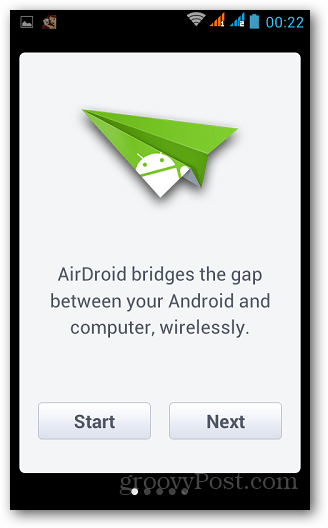
Po otvorení aplikácie sa zobrazia dve webové adresy a bezpečnostný kód, ktorý sa použije na pripojenie zariadenia k počítaču. Použite buď adresu, tu som použil web.android.com.
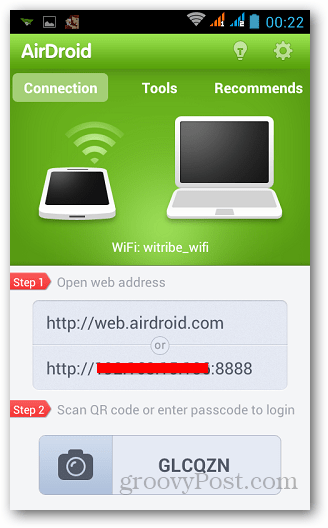
Teraz otvorte prehliadač na počítači a choďtewebová adresa. Ukáže vám QR kód a miesto na zadanie bezpečnostného kódu zobrazeného na vašom zariadení. Na pripojenie zariadenia použite akýkoľvek spôsob. Tento proces je bezpečný, pretože QR kód a bezpečnostné kódy sa po čase zmenia. Takže aj keď necháte svoje zariadenie pripojené, pripojenie sa po niekoľkých minútach časovo nastaví, ak sa nepoužíva.
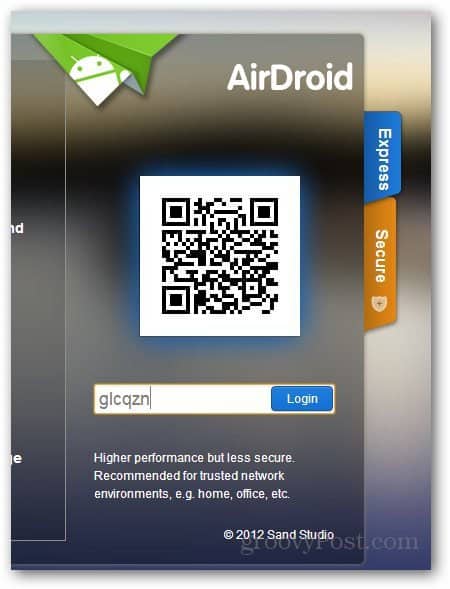
Po pripojení k zariadeniu sa zobrazímáte niekoľko možností vo svojom prehliadači na elegantnom a jednoduchom paneli. Na informačnom paneli môžete získať podrobnosti o vašom zariadení a veciach, ktoré môžete spravovať. Pozrime sa, ako prenášať súbory.
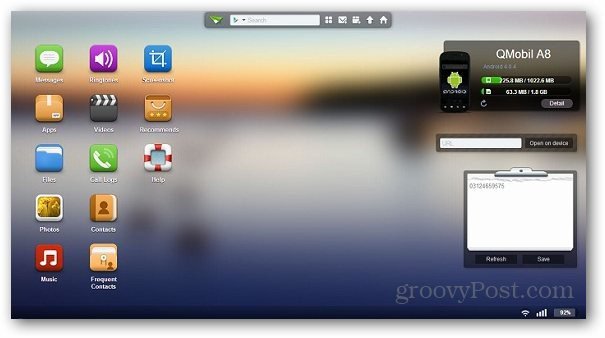
Na informačnom paneli kliknite na Súbory.
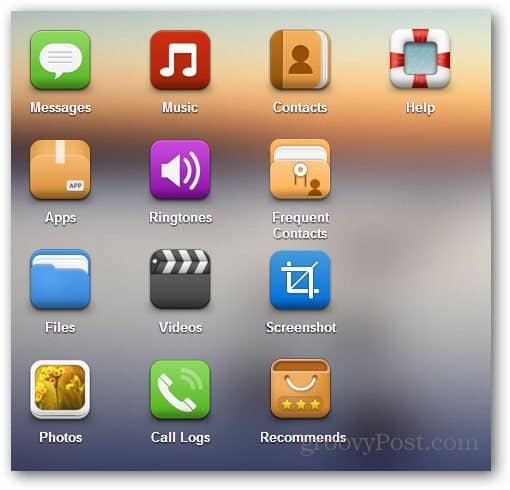
Otvorí sa správca súborov a zobrazí vám všetkypriečinky v zariadení vrátane karty SD. Vyberte súbory, ktoré chcete stiahnuť z ľubovoľného priečinka, kliknite pravým tlačidlom myši a vyberte možnosť Uložiť stiahnutie ako súbor Zip. Ak je to iba jeden súbor, kliknite na možnosť stiahnutia.
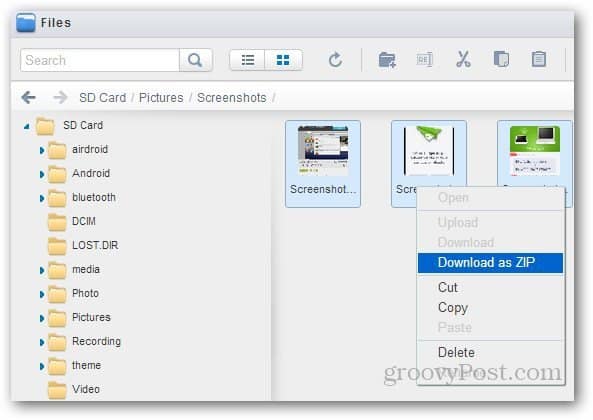
Súbory môžete nahrávať z počítača do svojhozariadenie tiež. Jednoducho kliknite na tlačidlo Nahrať v pravom hornom rohu a vyberte súbory, ktoré chcete uložiť do zariadenia. Môžu to byť obrázky, poznámky, hudba alebo čokoľvek chcete.
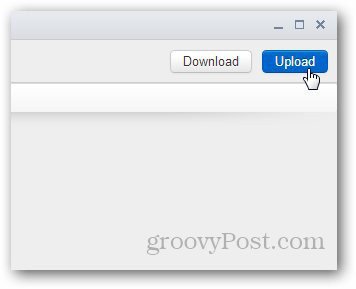
Na prístrojovej doske môžete zobraziť podrobnosti svojho zariadenia a ukladať si poznámky.
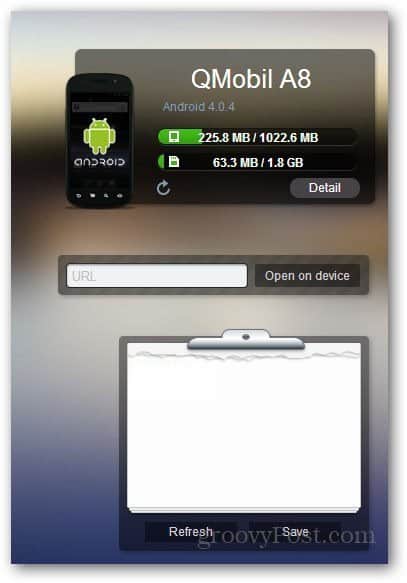
Na svojom paneli môžete dokonca odosielať a prijímať SMS. Stačí kliknúť na ikonu Nové SMS zhora, ako je to zobrazené nižšie.
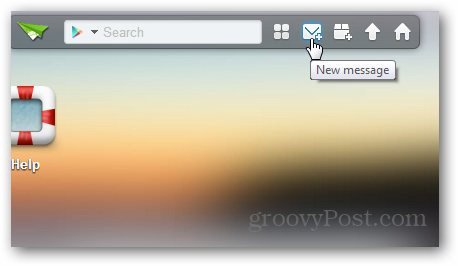
Ak chcete zariadenie kedykoľvek odpojiť, klepnite na telefóne alebo tablete na Odpojiť.
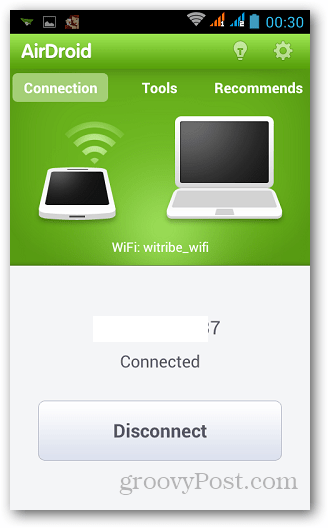
záver
AirDroid je nevyhnutná pomôcka pre všetkýchPoužívatelia systému Android, ktorí chcú bezdrôtovo spravovať súbory vo svojom zariadení. Je to jednoduché, ľahko použiteľné a nevyžaduje si inštaláciu aplikácie tretej strany. Ak ste použili AirDroid, zanechajte komentár a povedzte nám o ňom.










Zanechať komentár